
Contenuto
A differenza della maggior parte delle presentazioni che trovi online, il nostro formato di presentazione ti consente di creare una serie, raccontare una storia, mostrare gli screenshot / arte del tuo gioco preferito o una combinazione di tutti e tre.
Esistono tre diversi tipi di media che puoi aggiungere per ogni diapositiva: immagini, video di YouTube e video di Twitch. Ogni tipo diverso può essere utilizzato in una presentazione, quindi crea qualsiasi combinazione che desideri.
Ogni diapositiva che aggiungi, indipendentemente dal tipo di supporto per diapositive, ha le sue aree di contenuto.

Tutte le opzioni
Avere questa area di contenuto per ogni diapositiva ti offre molte opzioni. Se hai molti screenshot puoi dare ad ogni singolo screenshot la sua descrizione. Se hai un articolo pesante, puoi prendere l'articolo e copiare e incollare una sezione in ogni diapositiva. Ciò darebbe all'effetto della presentazione un articolo con una presentazione di immagini.
Questo è ciò che rende la nostra presentazione diversa dalle altre presentazioni che probabilmente hai trovato.
Iniziare
Per avviare un post della presentazione, fai clic sul post sul pulsante GameSkinny accanto al tuo profilo.

Successivamente dovrai aggiungere un titolo e una categoria. Questo è lo stesso per ogni post.
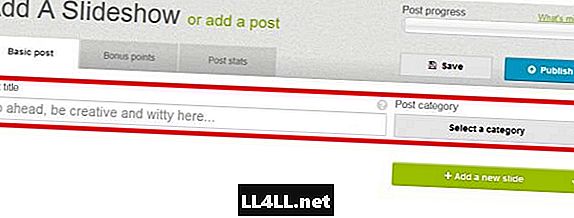
Dopo aver deciso il titolo e la categoria, puoi aggiungere una nuova diapositiva (pulsante verde sopra) con un'immagine, video di YouTube o video di Twitch. Una volta aggiunta una diapositiva, sarai in grado di salvare. Ti suggerisco di fare clic su salva tutte le volte che puoi. Questo sarebbe anche un buon momento per visitare la sezione Punti bonus in cui è possibile aggiungere un gioco, piattaforme, tag e il tuo magro.
Non saltare questa parte!
Tutte queste sezioni sono molto importanti per qualsiasi post. Giochi, piattaforme e tag sono necessari per chiunque trovi il tuo articolo. Anche il tuo magro è importante perché è la tua seconda possibilità di succhiare un lettore. Il tuo titolo dovrebbe essere quello che attira il lettore a fare clic sull'articolo, il tuo magro dovrebbe essere ciò che rende un lettore convinto che leggerà l'intero post.
Nell'immagine qui sotto, vedrai dove si trova il pulsante Aggiungi nuova diapositiva. Subito sotto è un elenco delle diapositive correnti. Puoi fare clic e trascinare ogni diapositiva per avere l'ordine desiderato.
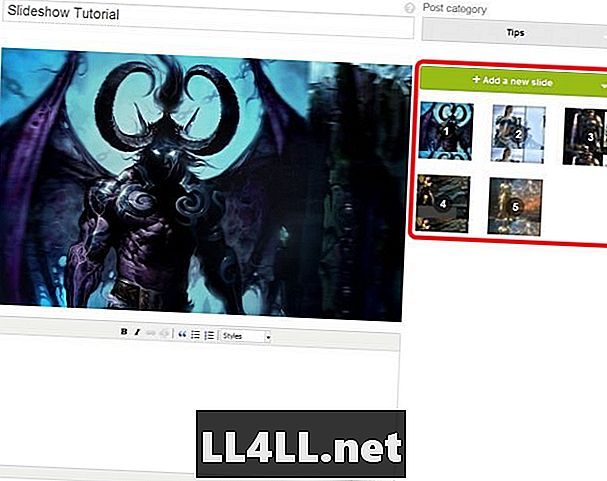
Alcuni grandi esempi di slideshow sono già stati fatti da Mat Westhrope.
- Narrativa
- Serie
- Art Show Off